
Пошук фотографій за ключовим словом у програмі «Фотографії» на Mac
Ключові слова — це позначки або мітки, які ви додаєте до фотографій для полегшення їх пошуку. Після присвоєння ключових слів фотографіям ви можете використовувати ключове слово для пошуку фотографій. У програмі «Фотографії» є кілька стандартних ключових слів, які можна призначити. Крім того, ви можете додавати власні. Ви також можете призначити клавіатурні скорочення своїм ключовим словам, щоб ви могли застосувати їх швидше.
Відкрити програму «Фотографії»
Пошук фотографій за ключовим словом
Можна шукати фотографії за ключовими словами у всій медіатеці Фотографій.
У програмі «Фотографії»
 на комп’ютері Mac клацніть поле пошуку на панелі інструментів.
на комп’ютері Mac клацніть поле пошуку на панелі інструментів.Введіть ключове слово в полі пошуку.
Під час введення внизу поля для пошуку з’являються пропозиції запитів. Можна ввести кілька слів, розділивши їх пробілами, щоб використати кілька ключових слів. Наприклад, якщо ввести «блакитне небо», буде знайдено всі фото, з якими пов’язані ключові слова «блакитне» й «небо».
Щоб знову відобразити всі фото по завершенні пошуку, клацніть «Скасувати».
Додавання або вилучення ключових слів у вікні «Досьє»
У програмі «Фотографії»
 на Mac виберіть фотографії, до яких потрібно додати ключові слова.
на Mac виберіть фотографії, до яких потрібно додати ключові слова.Натисніть кнопку «Досьє»
 на панелі інструментів.
на панелі інструментів.У вікні «Досьє» клацніть поле «Додати ключове слово» (або поле з іншими ключовими словами, якщо вони вже додані), а потім введіть ключове слово й натисніть Return, щоб додати його до фото.
Під час введення програма «Фотографії» пропонуватиме раніше використані ключові слова. Щоб видалити ключове слово, виберіть його та натисніть Delete.
По завершенні закрийте вікно «Досьє».
Додавання або вилучення ключових слів у Менеджері ключових слів
За допомогою Менеджера ключових слів можна призначати ключові слова вибраним фотографіям, керувати списком доступних ключових слів і створювати короткий список найуживаніших слів, який дасть змогу призначати їх швидше.
У програмі «Фотографії»
 на Mac виберіть одну або кілька фотографій.
на Mac виберіть одну або кілька фотографій.Виберіть «Вікно» > «Менеджер ключових слів».
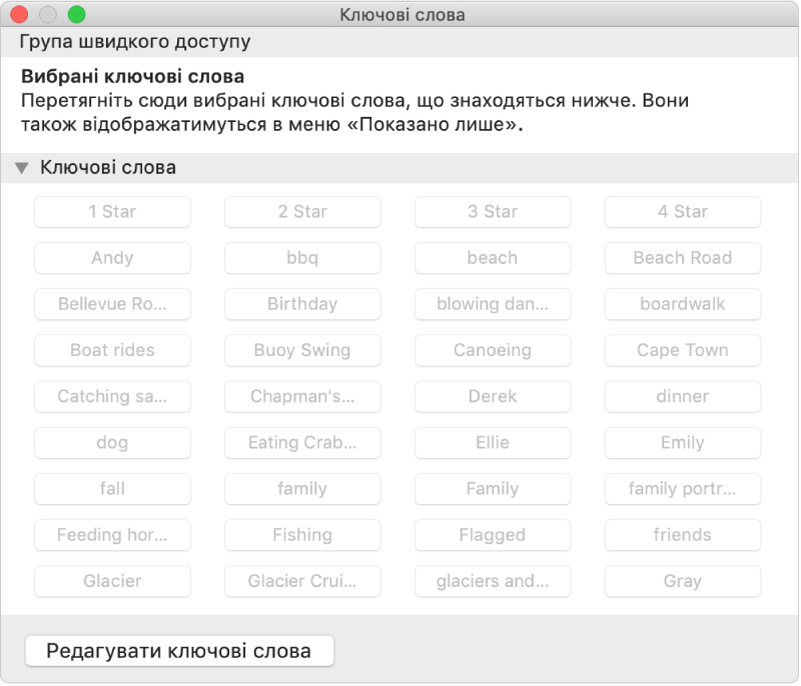
Щоб призначити ключові слова до вибраних фото, клацніть ключові слова.
Щоб вилучити ключове слово, клацніть його знову.
Щоб відредагувати список ключових слів, виконайте будь-яку з наведених нижче дій.
Додавання ключового слова в список ключових слів. Натисніть кнопку «Редагувати ключові слова», натисніть кнопку «Додати» (+) і введіть нове ключове слово.
Редагування ключового слова. Натисніть кнопку «Редагувати ключові слова», клацніть потрібне ключове слово, натисніть «Перейменувати» та введіть зміни.
Видалення ключового слова зі всіх фото. Натисніть кнопку «Редагувати ключові слова», виберіть ключове слово, яке потрібно видалити, а потім клацніть кнопку «Видалити» (–).
Додавання або змінення клавіатурного скорочення для ключового слова. Натисніть кнопку «Редагувати ключові слова», виберіть ключове слово, клацніть «Сполучення клавіш» а потім введіть потрібну комбінацію.
Створення короткого списку ключових слів. Перетягніть ключові слова в область «Група швидкого доступу» в Менеджері ключових слів.
Кючові слова, додані в область «Група швидкого доступу», також відображаються у спливному меню «Показано». Потім ви можете вибрати ключове слово в меню, щоб відображати елементи з цим ключовим словом. Див. Відображення окремих типів елементів у моменті або колекції.
Кожному ключовому слову з короткого списку буде призначено скорочення, щоб ви мали змогу швидко призначати ключові слова фотографіям.